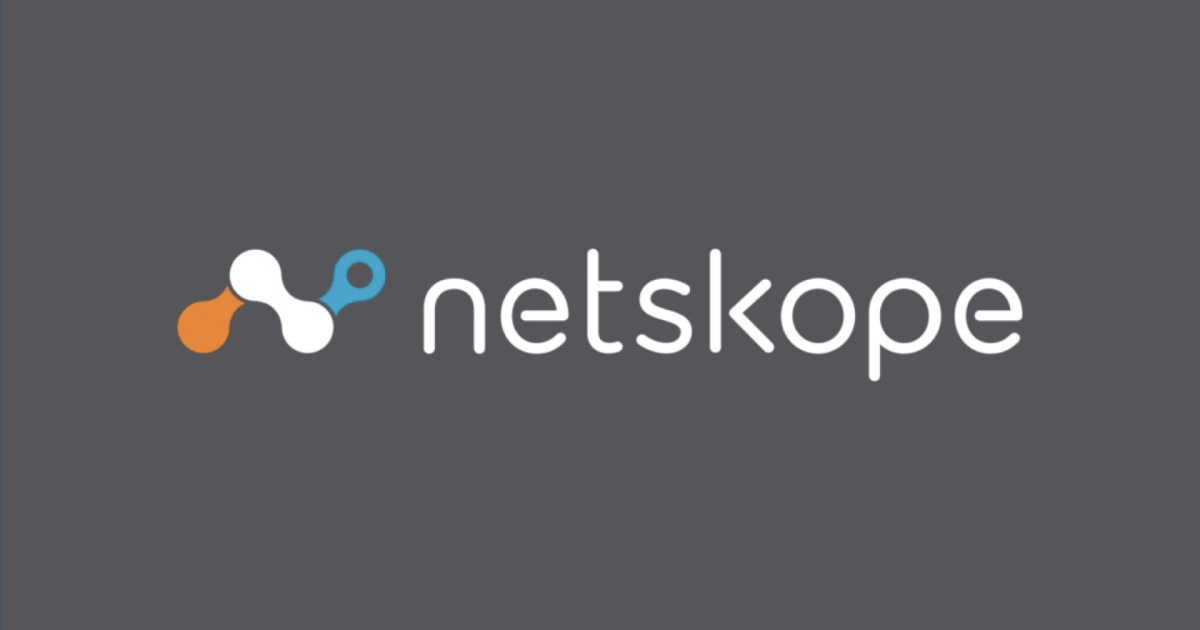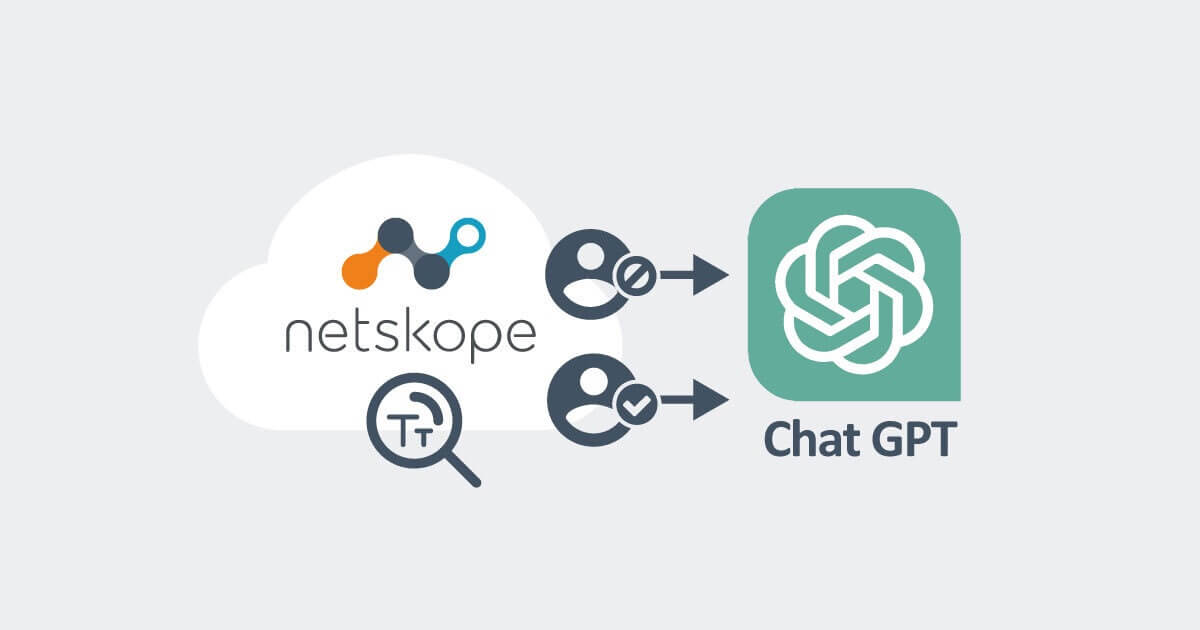セキュリティチームの ぐっちー です。Netskopeで生成AIの利用状況のレポートを作成する小ネタをご紹介します。この他にもNetskopeのレポートは様々なユースケースで利用できるのですが、そちらについてはまた別でブログ化したいと思います。
急速に発展した生成AI…今どれだけ使っている?
ここ数ヶ月間、ChatGPTをはじめとする生成AIサービスは急速にビジネス領域での利用が広がっています。その一方で、データセキュリティやプライバシーの側面も考慮する必要があり、リスク評価に基づいた適切なモニタリングと制御が欠かせません。
また、生成AIは各社が様々なサービスを展開しているので、ChatGPT(OpenAI社)だけを対策すれば済む話ではなく、Google社のBardやスタートアップ企業が出しているサービスなどある程度網羅的な対策が必要不可欠です。そこで今回は、モニタリングや制御を始める前の第一歩として、Netskopeで生成AIの利用状況のレポートを作成する方法をご紹介します。
- 今回の手順はあくまでサンプルですので、自社の要件に合わせてカスタマイズして利用していただけたら幸いです。
- 組織で利用している端末にNetskopeのClientが展開されていることが前提条件となります。
- 本機能を利用するにはNetskopeのレポートを作成するための管理権限が必要です。
- 今回の手順では、Netskope社が定義する「Generative AI」カテゴリーを対象にレポートを出しています。このカテゴライズはNetskope社が定めて随時アップデートしていますが、ローンチしたばかりのサービス等が含まれない等の可能性がある点についてご了承いただけたら幸いです。
- 本ブログの内容は、2023年8月29日時点までの情報を元に作成しておりますが、クラウドサービスの仕様変更等に伴い、将来的に状況が変化することがございます。仕様変更が確認できた場合は可能な限り修正をしますが、最新の情報を常に維持することは難しい点についてはご了承ください。
全体像を把握するためにNetskopeのレポートを設定する
レポートと言っても様々な出し方がありますが、今回のサンプルではNetskope社が定義する「Generative AI」カテゴリーを使ってが分かるレポートを作成します。
- 組織全体の生成AI利用状況のサマリー
- 組織全体の生成AI利用状況の変遷
- ユーザー単位の利用状況
まず、[Netskope管理コンソール] > [Reports] の [NEW REPORT] にて新しいレポートを作成します。
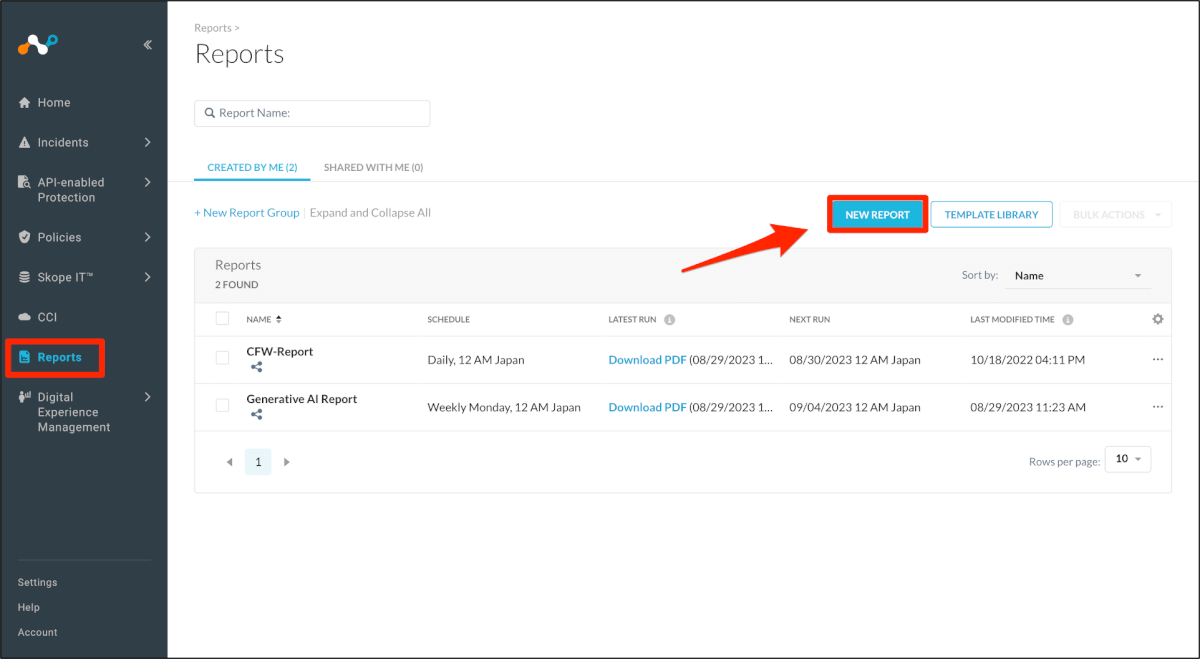
[REPORT NAME] には適当な名前をつけます。[TIME RANGE]は90日としました。
組織全体の生成AI利用状況のサマリー
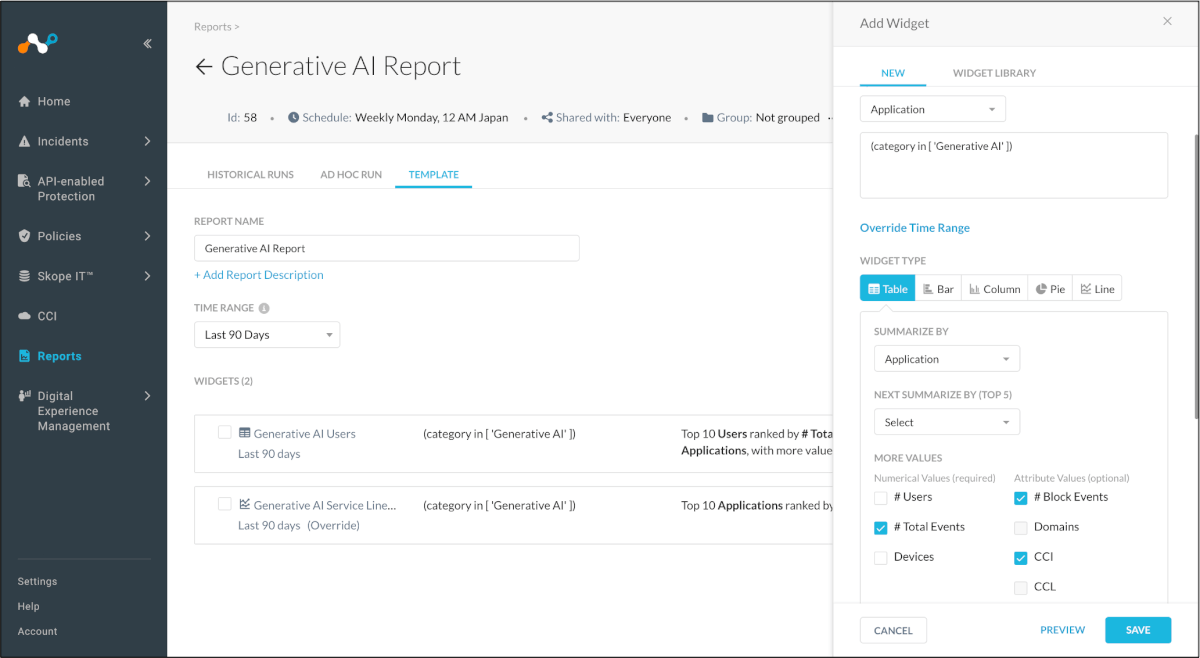
- [WIDGET NAME] は適当な名前をつけます。
- [QUERY] は [Application] にして、
(category in [ 'Generative AI' ])という値を入れます。この設定により、Netskope社が「生成AIサービス」と判断したサービスのログのみを出力することができます。 - [TIME RANGE OVERRIDE] は [Last 90 days] にします。
- [WIDGET TYPE] は [Table] にします。
- [SUMMARIZE BY] は [Users] にします。
- [NEXT SUMMARIZE BY (TOP 5)] は何も選択しません。
- [MORE VALUES] は [# Total Events] にします。
- [Attribute Values (optional)] は [BLOCK EVENT] と [CCI] を選択します。
- [SHOW TOP] は [100] にします。
組織全体の生成AI利用状況の変遷
続いて、「組織全体の生成AI利用状況の変遷」を表示させるためのWidgetを作成します。
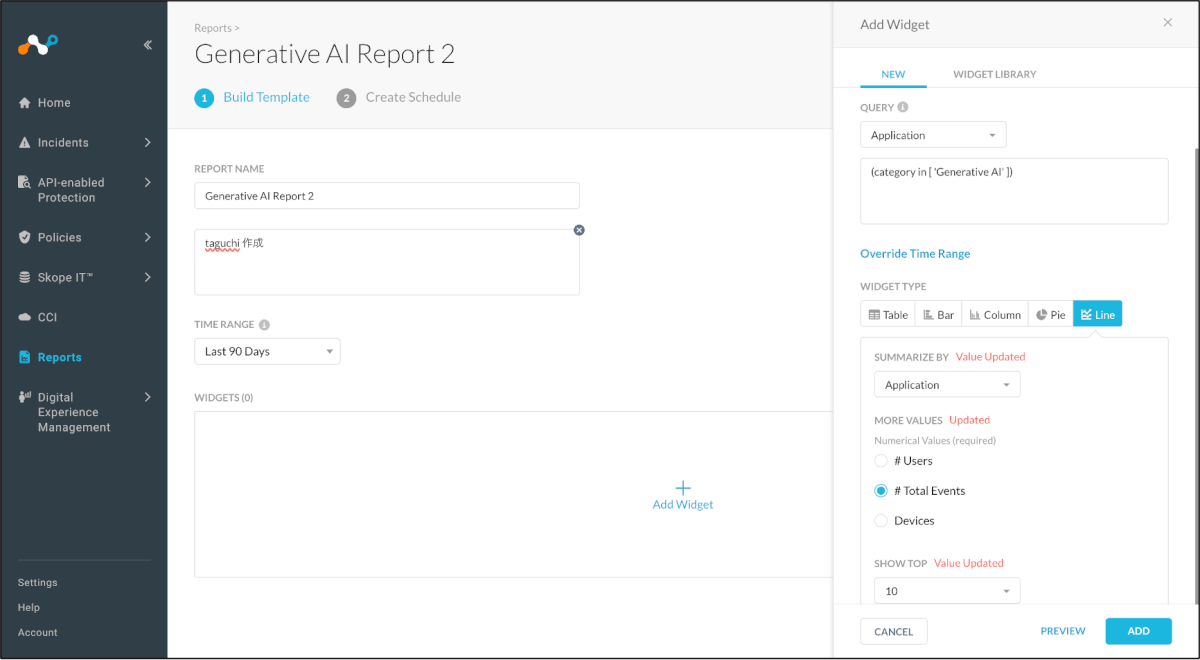
- [WIDGET NAME] は適当な名前をつけます。
- [QUERY] は [Application] にして、
(category in [ 'Generative AI' ])という値を入れます。この設定により、Netskope社が「生成AIサービス」と判断したサービスのログのみを出力することができます。 - [TIME RANGE OVERRIDE] は [Last 90 days] にします。
- [WIDGET TYPE] は [Line] にします。
- [SUMMARIZE BY] は [Application] にします。
- [MORE VALUES] は [# Total Events] にします。
- [SHOW TOP] は [10] にします。
ユーザー単位の利用状況
続いて「ユーザー単位の利用状況」を表示させるためのWidgetを作成します。
- [WIDGET NAME] は適当な名前をつけます。
- [QUERY] は [Application] にして、
(category in [ 'Generative AI' ])という値を入れます。この設定により、Netskope社が「生成AIサービス」と判断したサービスのログのみを出力することができます。 - [TIME RANGE OVERRIDE] は [Last 90 days] にします。
- [WIDGET TYPE] は [Table] にします。
- [SUMMARIZE BY] は [Users] にします。
- [NEXT SUMMARIZE BY (TOP 5)] は [Application] にします。
- [MORE VALUES] は [# Total Events] にします。
- [SHOW TOP] は [10] にします。
スケジュールや共有の設定
最後に、スケジュールの設定をして、レポート作成は完成です。設定したスケジュールに基づいて、自動でレポートが生成され、結果をメールで送ることもできます。
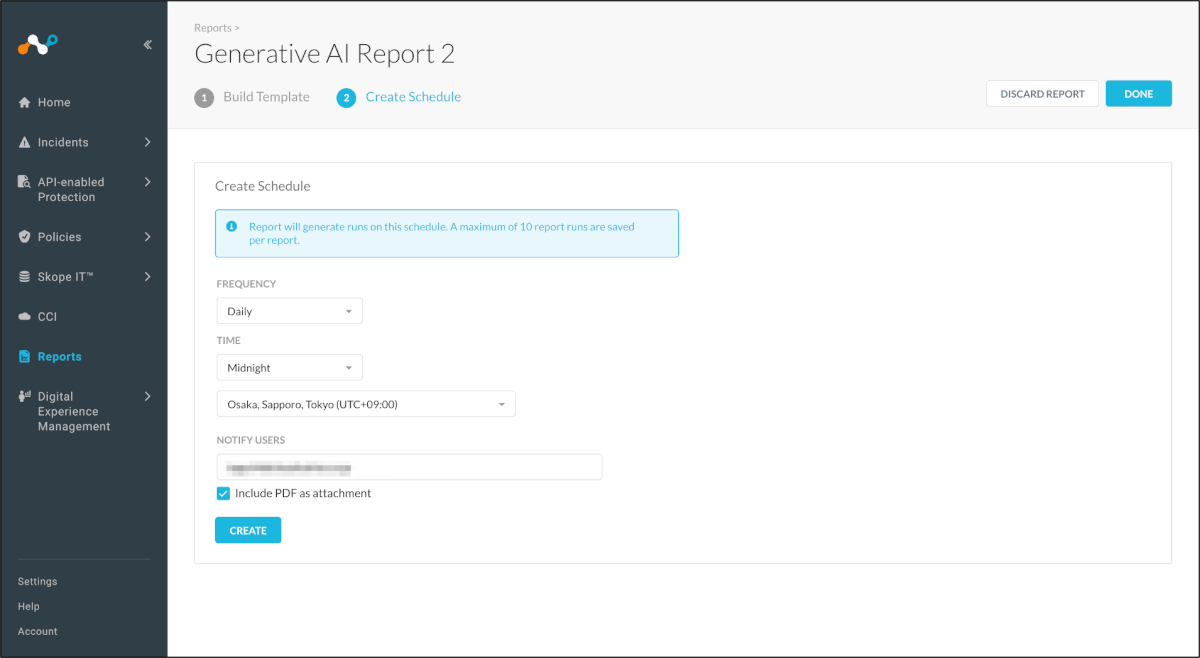
ちなみにレポートを作成した後、[Share Report]を使って、他の管理者にレポートを共有しない限り、他の管理者からはレポートを見ることができないため、その点については注意してください。
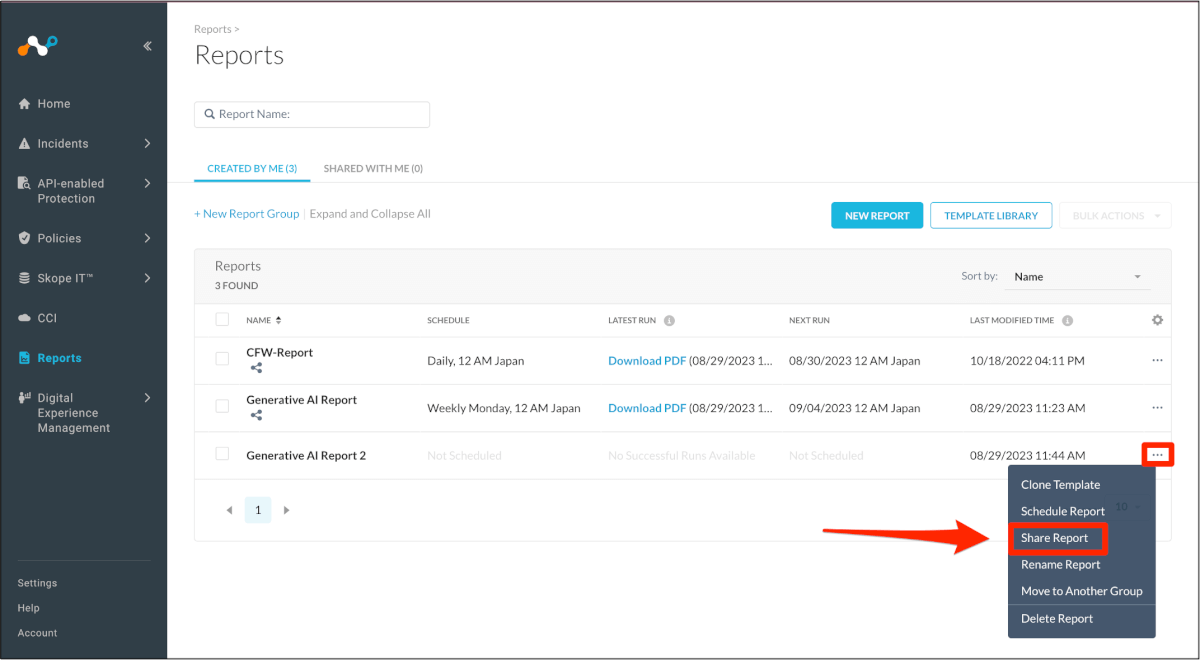
動作確認
レポート作成直後は[HISTORICAL RUNS] にレポートが表示されないため、[AD HOC RUN]のタブで見て見ましょう。
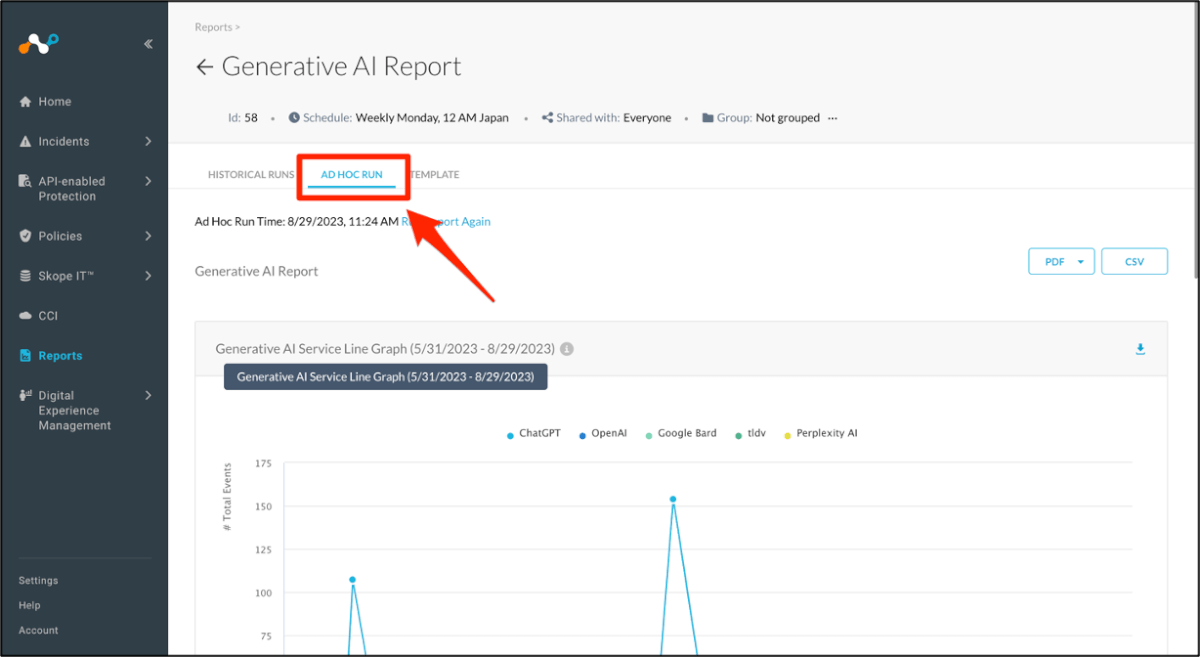
組織全体の生成AI利用状況のサマリー
まずは、「組織全体の生成AI利用状況のサマリー」から見ていきます。サービス単位でどのサービスがどの程度利用されているかを見ることができます。最初にこのレポートを使って全体像を把握するのに使えるかと思います。
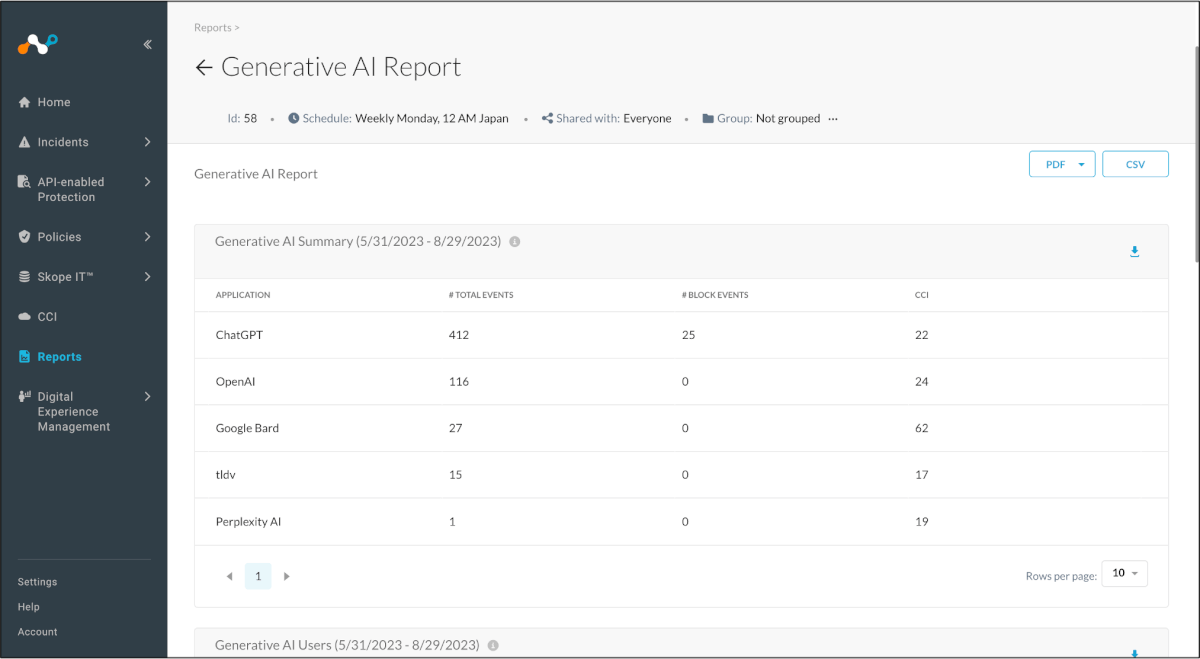
また、アクセス禁止やDLPの設定を入れている場合は、それらのイベントの回数を[BLOCK EVENT]として表示させることができます。また、CCI(Cloud Confidence Index)という項目では、Netskope社がクラウドセキュリティアライアンスガイダンスを元に、クラウドサービスの安全性についてスコア化した結果を見ることができます。このスコアがクラウドサービスの安全性を保証するものではないですが、スコアが低いサービスから対応するという目付に使えるかと思います。
組織全体の生成AI利用状況の変遷
「組織全体の生成AI利用状況の変遷」を見ていきます。下記のように、サービス単位でどの時期にどれだけ利用されていたかが分かるグラフとして出力されます。直近、利用されているサービスから対応を進めていく目付として利用できるかと思います。
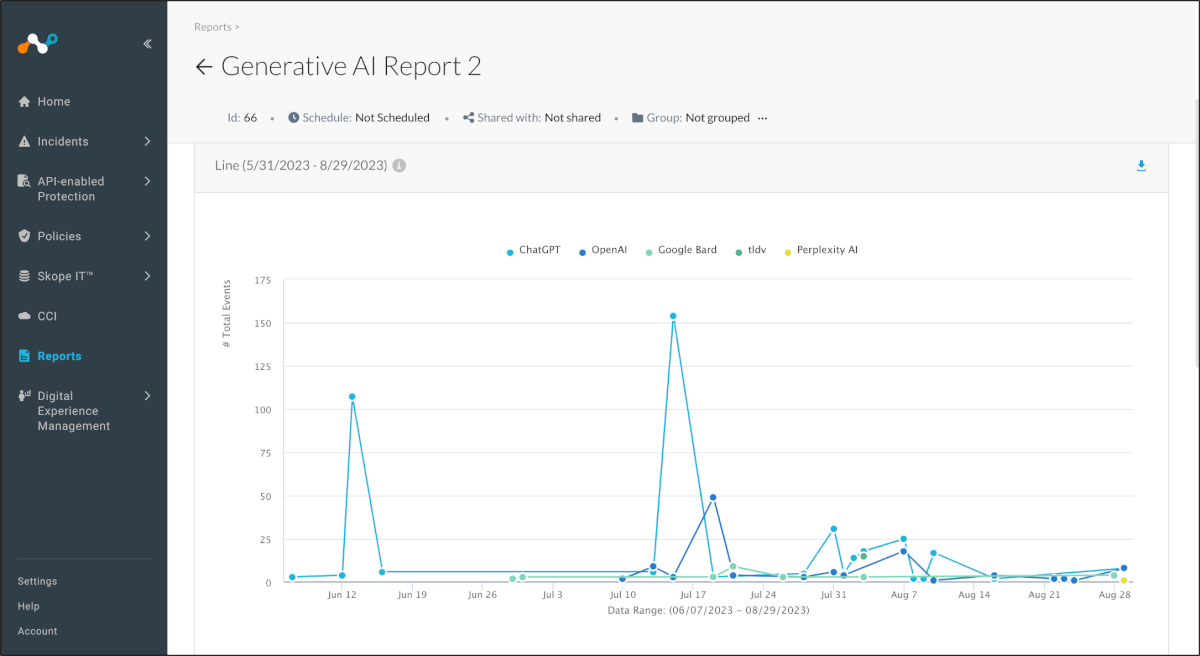
ユーザー単位の利用状況
最後に、「ユーザー単位の利用状況」が分かるレポートです。このレポートでは、生成AIサービスを多く利用しているユーザーを表示します。利用の多いユーザーからヒアリングをする等の目付に利用できるかと思います。
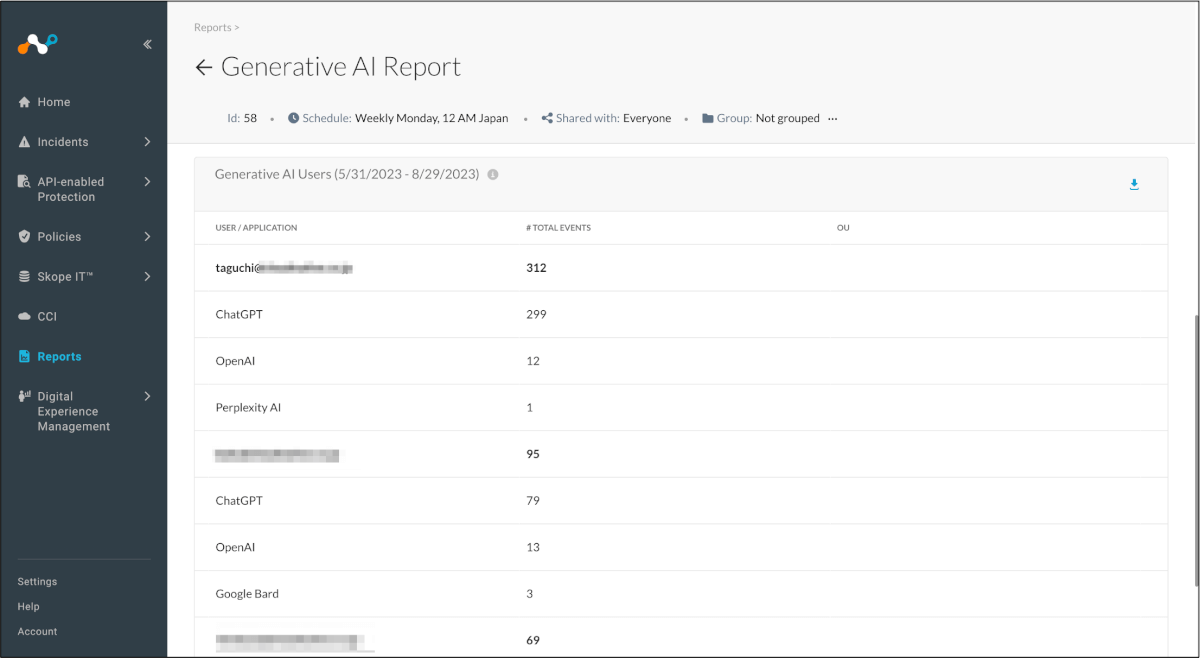
おまけ:生成AI系にカテゴライズされるサービスはブロックする
今回の手順では生成AI系にカテゴライズされるサービスに対してのレポートを出しましたが、このカテゴリーを使ってアクセスをブロックすることもできます。Real-time Protectionの設定でこちらのカテゴリを対象にポリシーを組みます。詳細については別ブログ「Netskopeを使ってChatGPT経由の情報漏洩リスクを軽減する」を見ていただけたら嬉しいです。
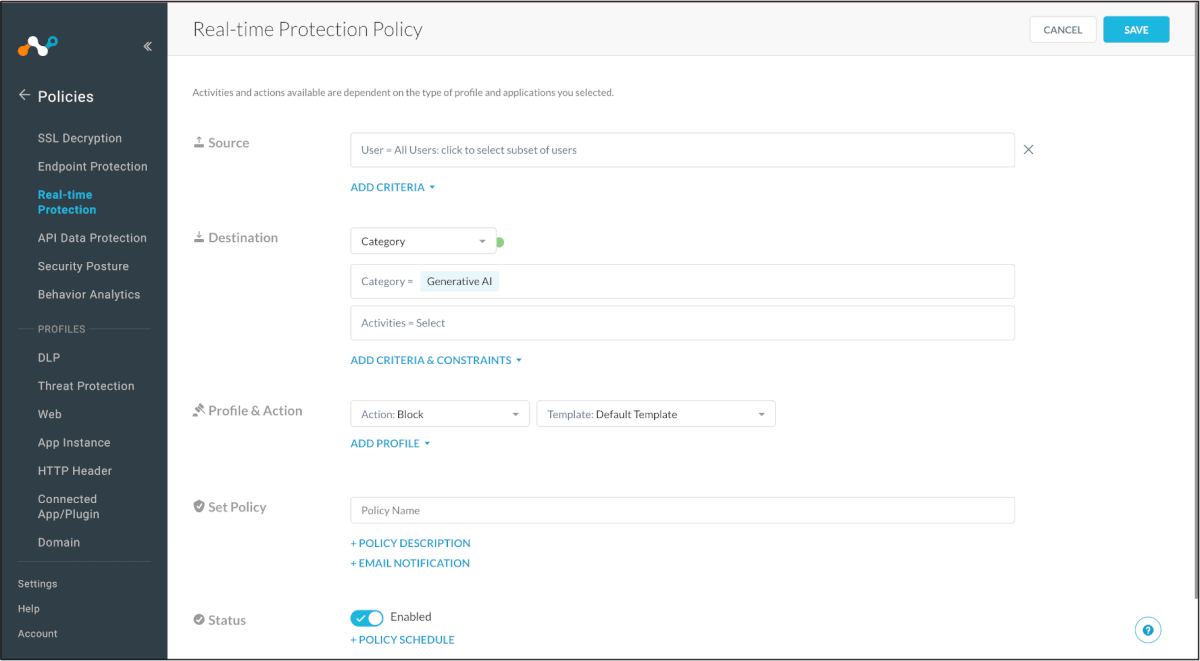
おわりに
今回のネタは組織で生成AIサービスの取り扱い方針等を決めるためのインプットとして利用していただけたら嬉しいです。また、今日の小ネタ以外にも、Netskopeのレポートは様々なユースケースで利用できるので、そちらについてはまた別でブログ化したいと思います。